Teachableとは動画コンテンツなどを販売できる便利なサービスなのですが、海外製で全て英語のために利用していない方も多いのではないでしょうか。
自分で利用する分にはブラウザの翻訳機能を使えば事足りるのですが、問題はご利用していただくお客様に英語で表示されてしまうことです。
特に、講座を受けたいと思っても決済ページが英語だったらどうでしょう。怖くなって買うのを躊躇する方がいるかもしれません。
そのために日本語化の設定が必須となりますので、必要事項を説明いたします。
Teachableを日本語化するために用意するもの
Teachableのアカウント登録をまた済ませていない方は「Teachableアカウント登録方法」を参考にご登録ください。
Teachableを日本語化するにあたりブラウザの翻訳機能を使うのが一番簡単だと思いますので、Chromeを使うことをオススメします。
Chromeをお使いで無い方はこちらからダウンロードしてご用意ください。
また、日本語化するにあたり一番必要なものは根気と体力かもしれません(笑)
日本語化する方法はボタンひとつという訳にはいかず、一つずつ手作業でコピペする必要があります。その数が約1,000項目…。
アップデートなどによって項目数は変動するのですが、とんでもない作業量ということは間違いありません。
さあ、気合を入れて取り掛かりましょう!
Custom Textの日本語化
ログイン画面から①スクールを選択すればそのスクールの管理画面へと入れます。
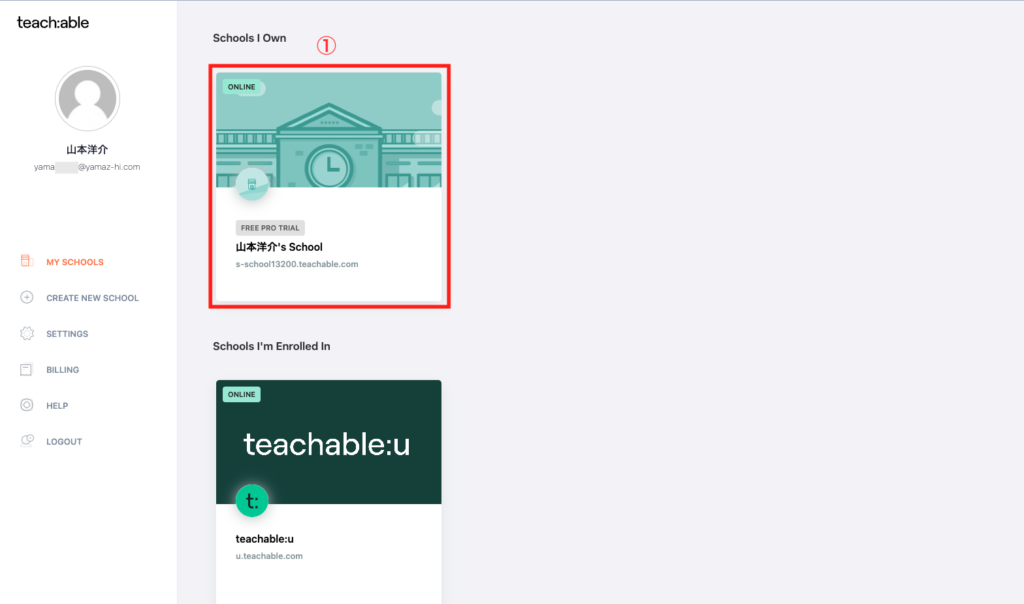
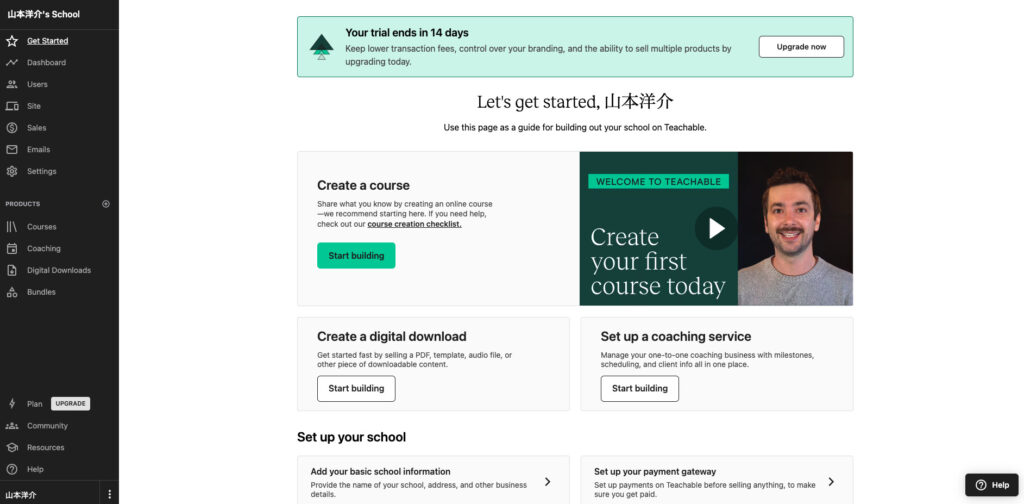
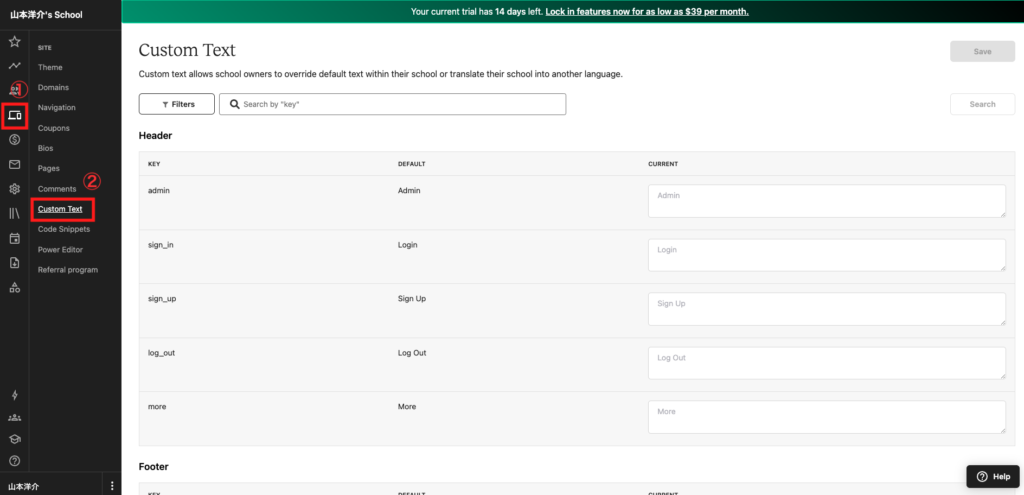
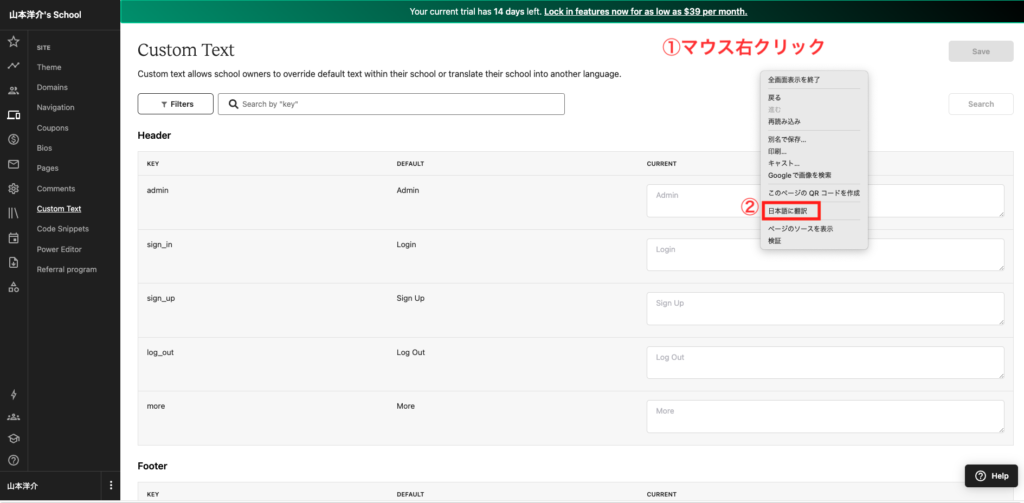
これを約1,000回繰り返すだけです…。
項目によっては明らかに翻訳が違うようなところもありますので、これは日本語か?というところはそのままコピペせずに単語を調べてみましょう。
例. 著作権は「&コピー;」と翻訳されますが正しくは©️になります。
(&コピー;が気になる方は「実体参照」で調べてみてください)
集中して作業していると一気に数百項目やってしまう事もあると思いますが、絶対に定期的に保存しましょう!
数時間かけたのに消えてしまった!となったら泣くに泣けません…。
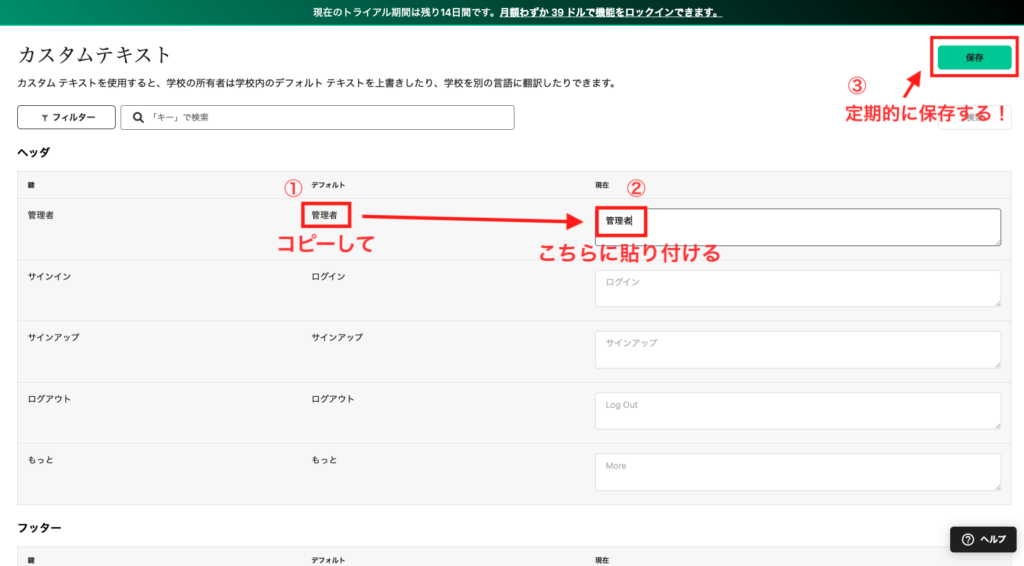
難しいことはありませんが、とにかく数が多いので一回で終わらそうと思わずに少しずつやるのがいいです。
正直なところ、日本語翻訳が怪しい項目も多くあるのですが、実際どの項目がいつ表示されているのか分からないですし、アップデートで変更されたりもするので多少のことはあまり気にせずにそのままコピペして問題ないと思います。
運用していておかしな日本語で表示される項目を見つけたら再度修正しましょう。
ナビゲーションメニューの日本語化
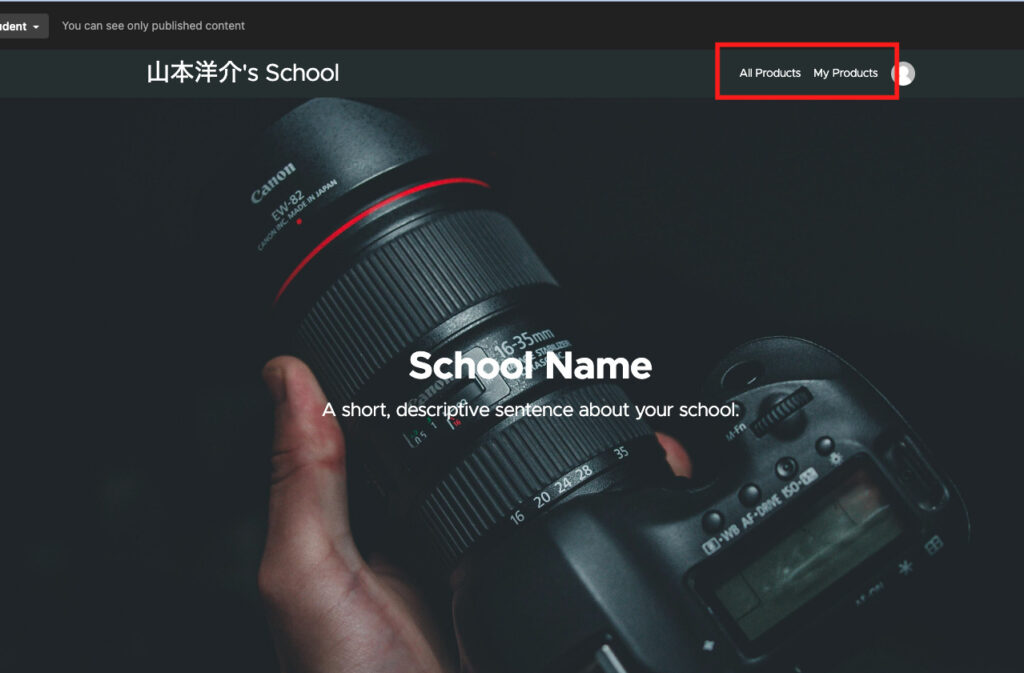
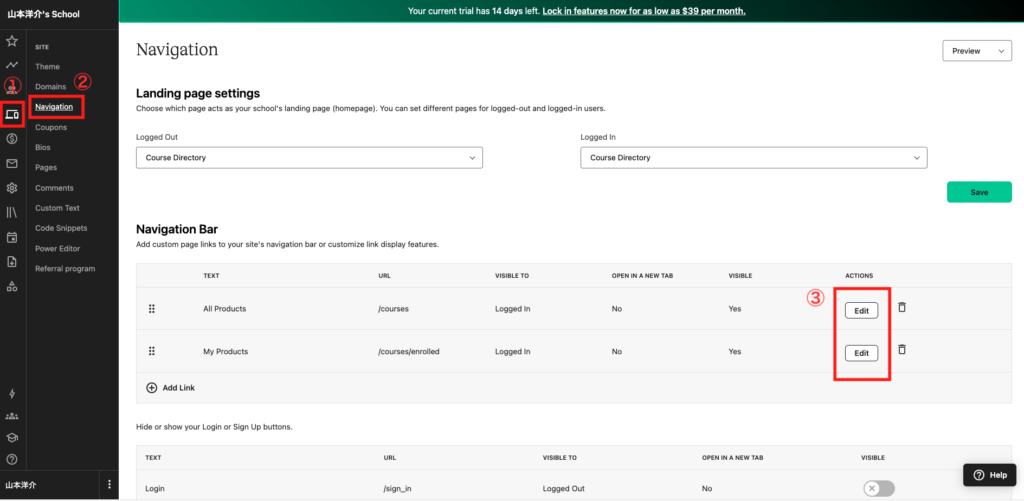
All Products=全てのコース、My Products=受講中のコースとしましょう。
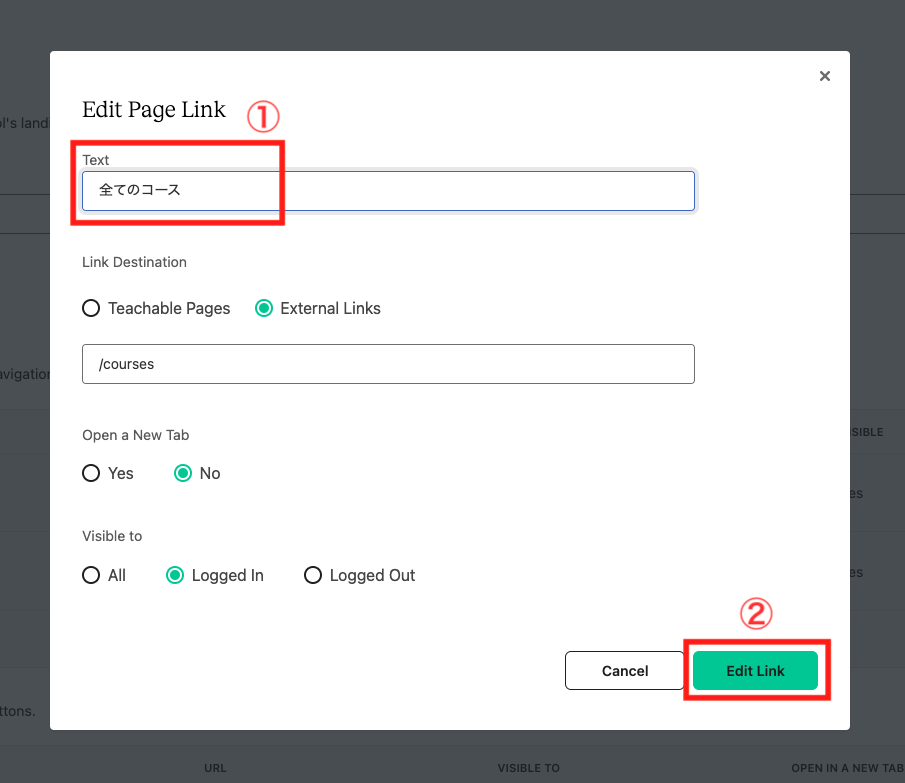
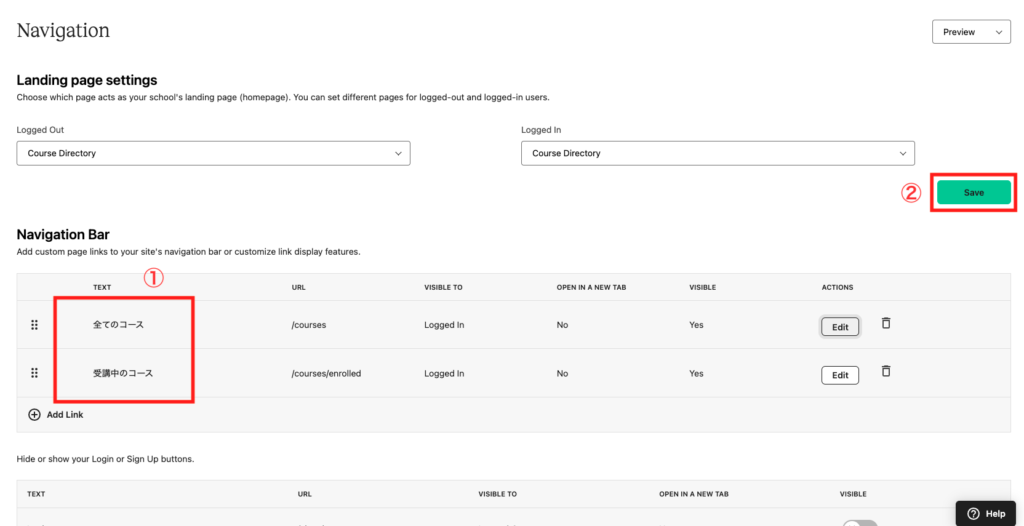
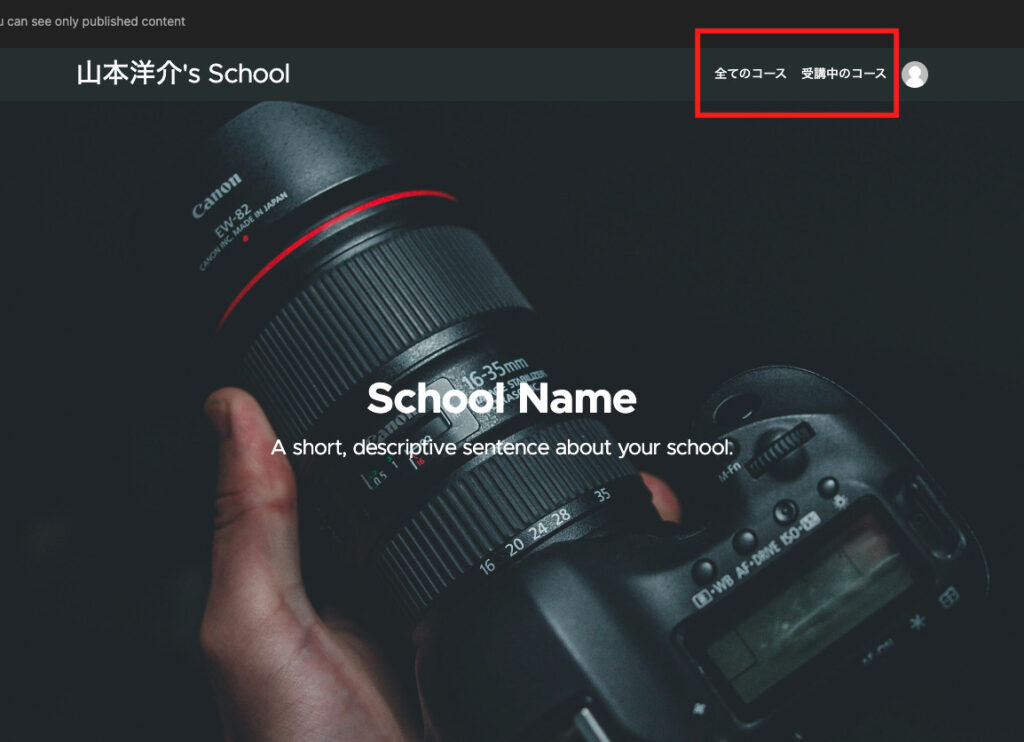
プライバシーポリシー・利用規約の日本語化
最後にプライバシーポリシーと利用規約ページを日本語化してゆきます。あまり見られないページではありますが、英語のままだとトラブルの元となる可能性もありますので忘れずに日本語化しておきます。
まずはPrivacy Policyを見つけて③Editをクリックします。
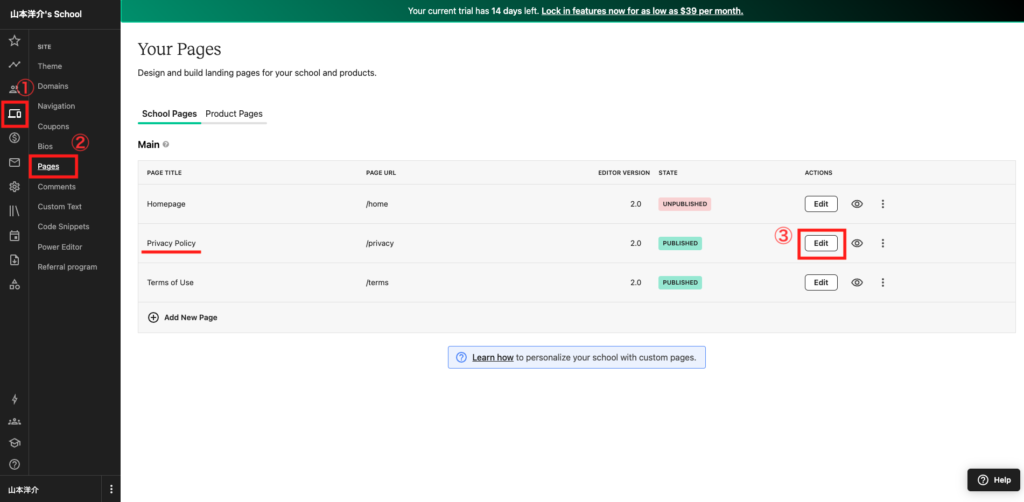
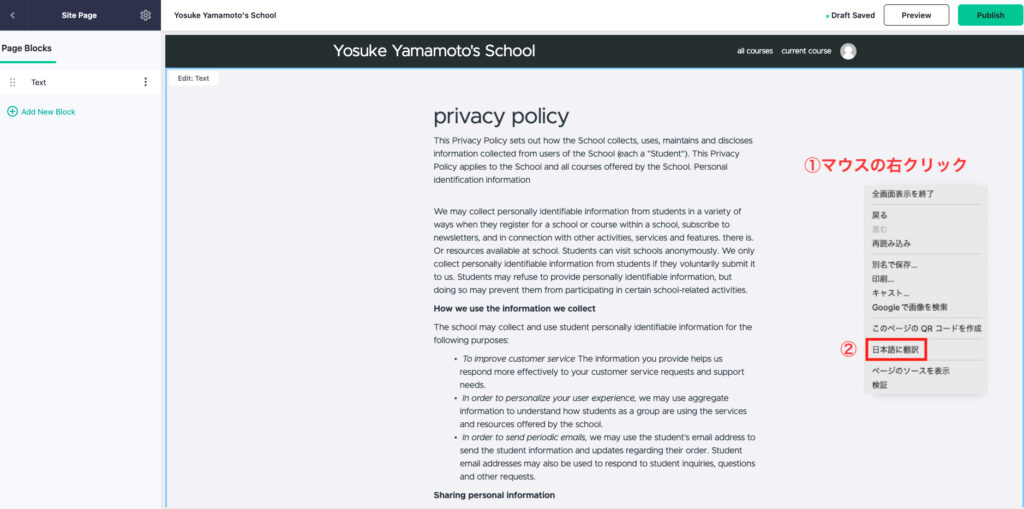
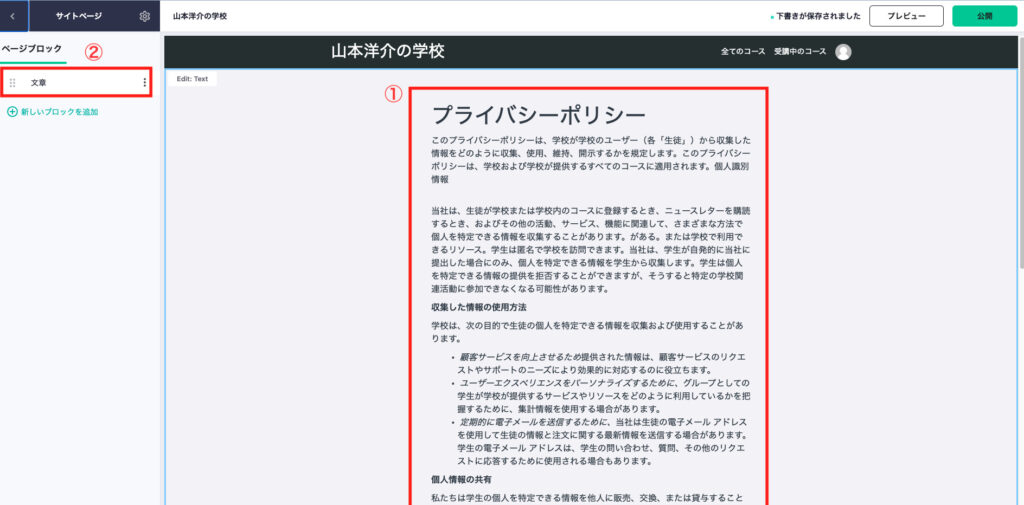
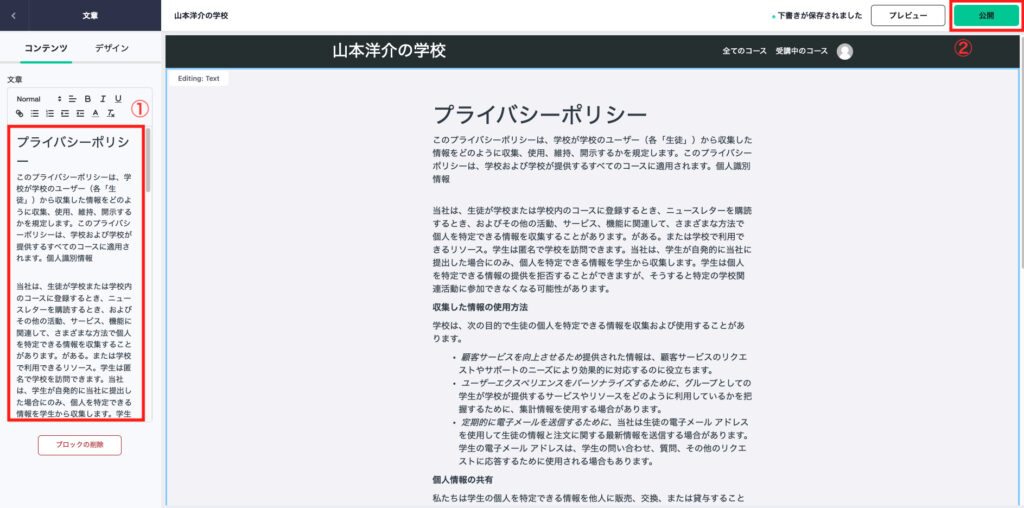

まとめ
いかがでしたでしょうか。
作業量が半端じゃないのでかなり大変な作業ですが、一度設定してしまえばそれで終わりなので後回しにせずに終わらせてしまいましょう。
Custom Textはアップデートで項目が追加されたり変更になる可能性もあるのでたまにチェックしておけば安心だと思います。もし追加されたところを見つけたらまた翻訳してコピペしておきましょう。
お疲れ様でした!


